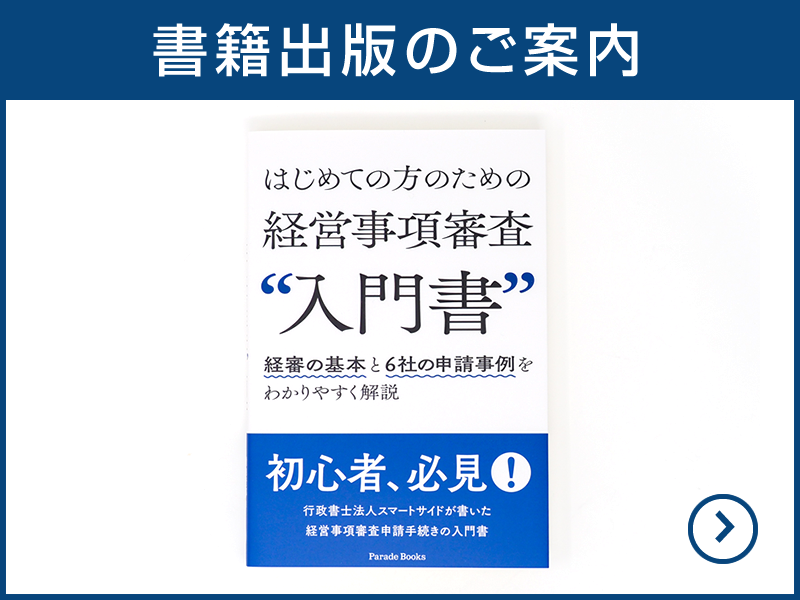東京都の公共工事の入札参加資格を取得していることの証明になるのが「受付票」の存在です。受付票は、東京都電子調達システムから印刷・出力(プリントアウト)できます。印刷した受付票には「実印」を押印のうえ、押印した印鑑の印鑑登録証明書を裏面に添付して保管することになっています。
東京都との契約の際には、実印を押印し、裏面に印鑑登録証明書を添付した状態での「受付票」の提示を求められますが、この段階になって、「受付票」をどこから「印刷・出力(プリントアウト)」すればよいのかがわからないという人も多いようです。
そこで、このページでは、東京都の公共工事の入札参加資格を取得した後、東京都電子調達システムからの受付票の「印刷・出力(プリントアウト)」の方法について、解説いたします。
1.東京都電子調達システムのトップページ
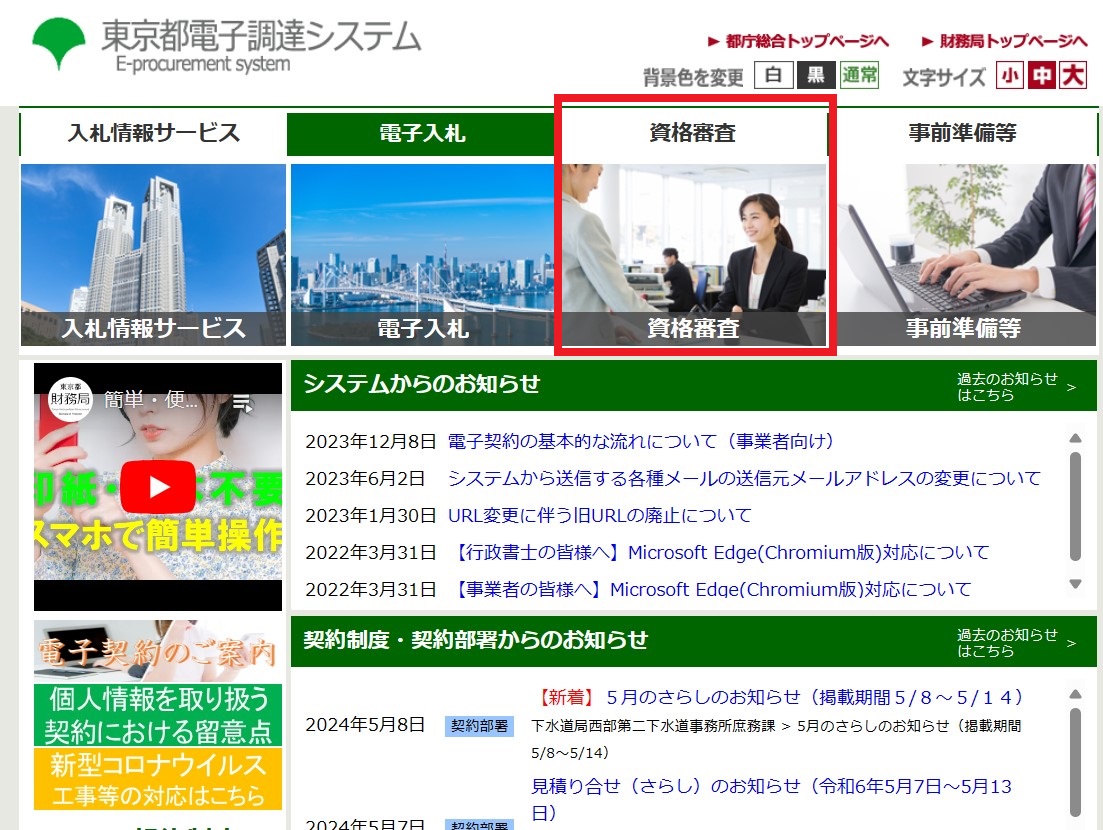

2.「業務メニュー」の中の「3.各種手続き」
「資格審査」をクリックすると、入札参加資格に関するさまざまな業務メニューが表示されているページが開きます。「1.入札参加資格関係」「2.電子証明書の手続き」「3.各種手続き」「4.行政書士用メニュー」がありますが、受付票を印刷する際に必要なのは、「3.各種手続き」です。「3.各種手続き」の右側にある「手続きをする」ボタンをクリックします。
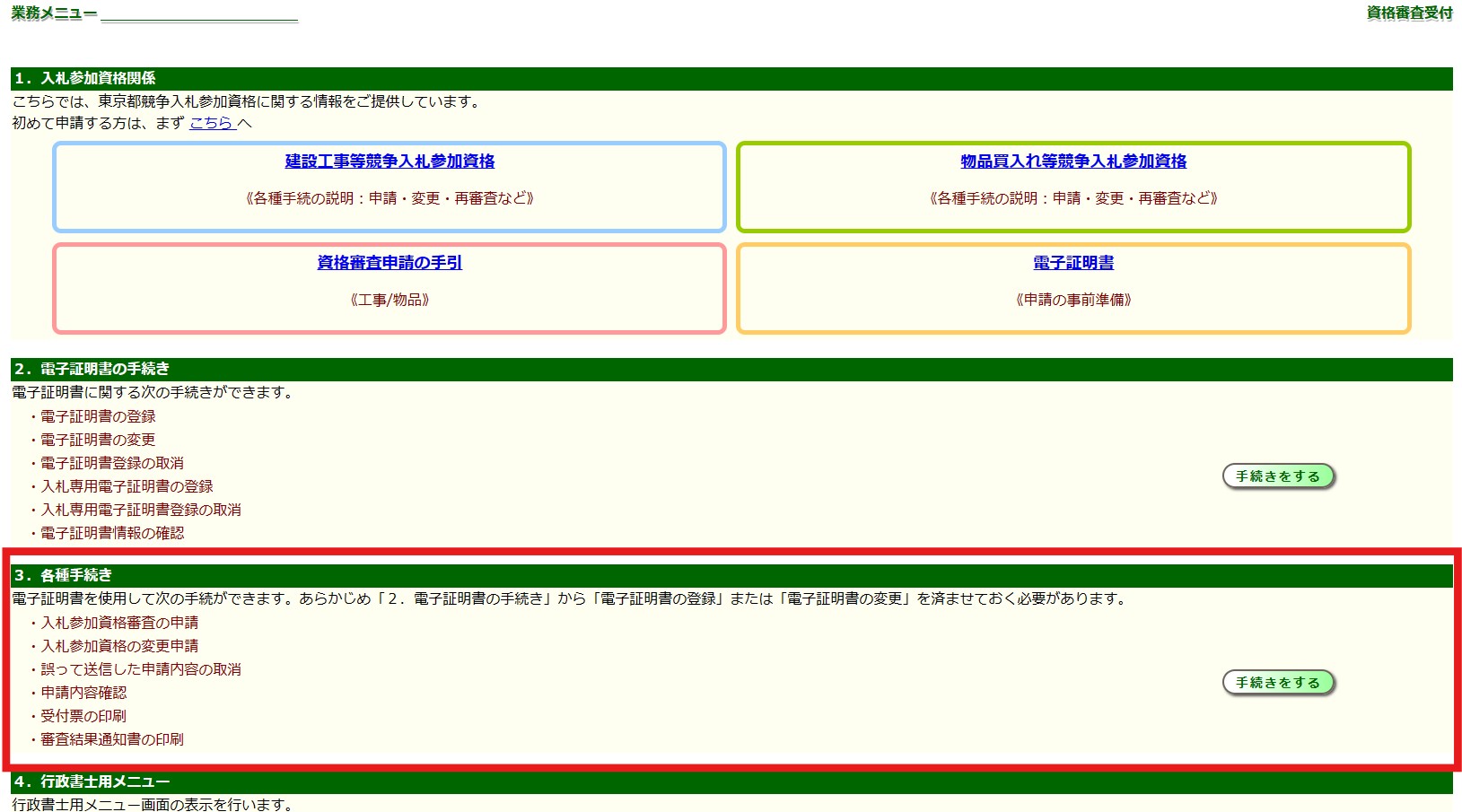

3.「ログイン画面>進む」ボタンを
ログイン画面が出てきますので、さらに「進む」ボタンをクリックしてください。なお、ここから先の操作では、ICカードリーダをパソコンに接続し、ICカードリーダに電子証明書を挿入しててから進めてください。また、東京都電子調達システムが対応しているOSはWindowsのみです。Macのパソコンでは操作ができませんのでご注意ください。


4.PIN番号の入力
「進む」ボタンをクリックすると「Pin番号入力ダイアログ」が出てきますので、パソコンにICカードリーダを接続し、ICカードリーダに電子証明書を挿入したうえで、PIN番号を入力します。この時点で、「Pin番号入力ダイアログ」が出てこなかったり、エラー画面が表示されるという場合、パソコンの事前準備が整っていないことが考えられます。
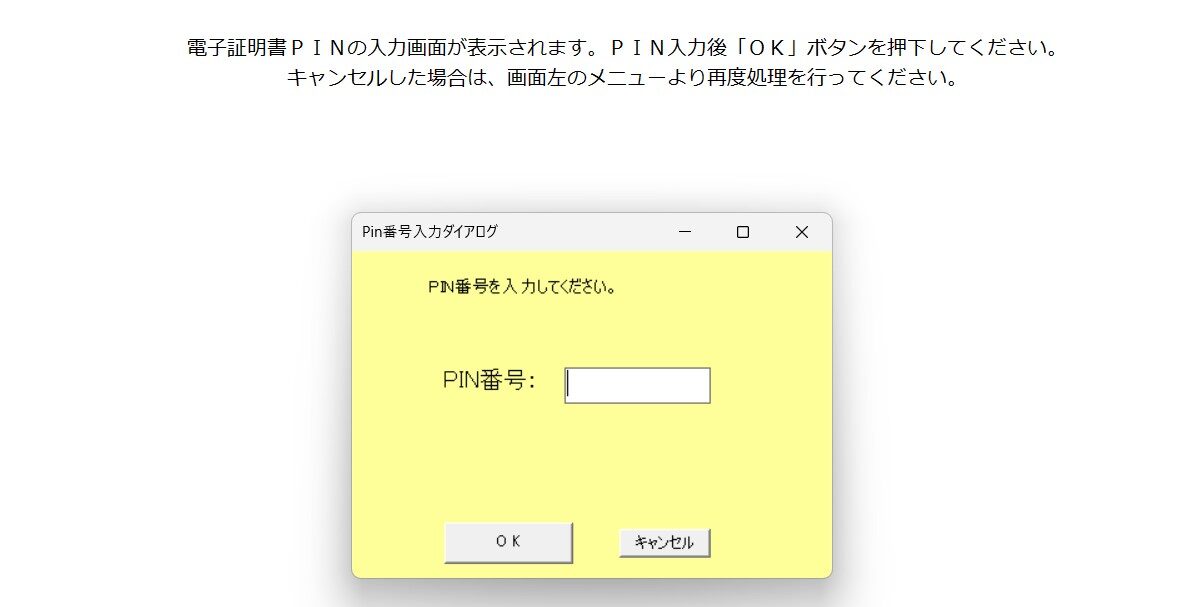

5.「ログイン画面」>「次へ」ボタン
「Pin番号入力ダイアログ」にPIN番号を入力し、OKボタンを押すと、ログインすることができます。自社の情報が表示されていることを確認したうえで、「次へ」ボタンをクリックして、先に進みます。
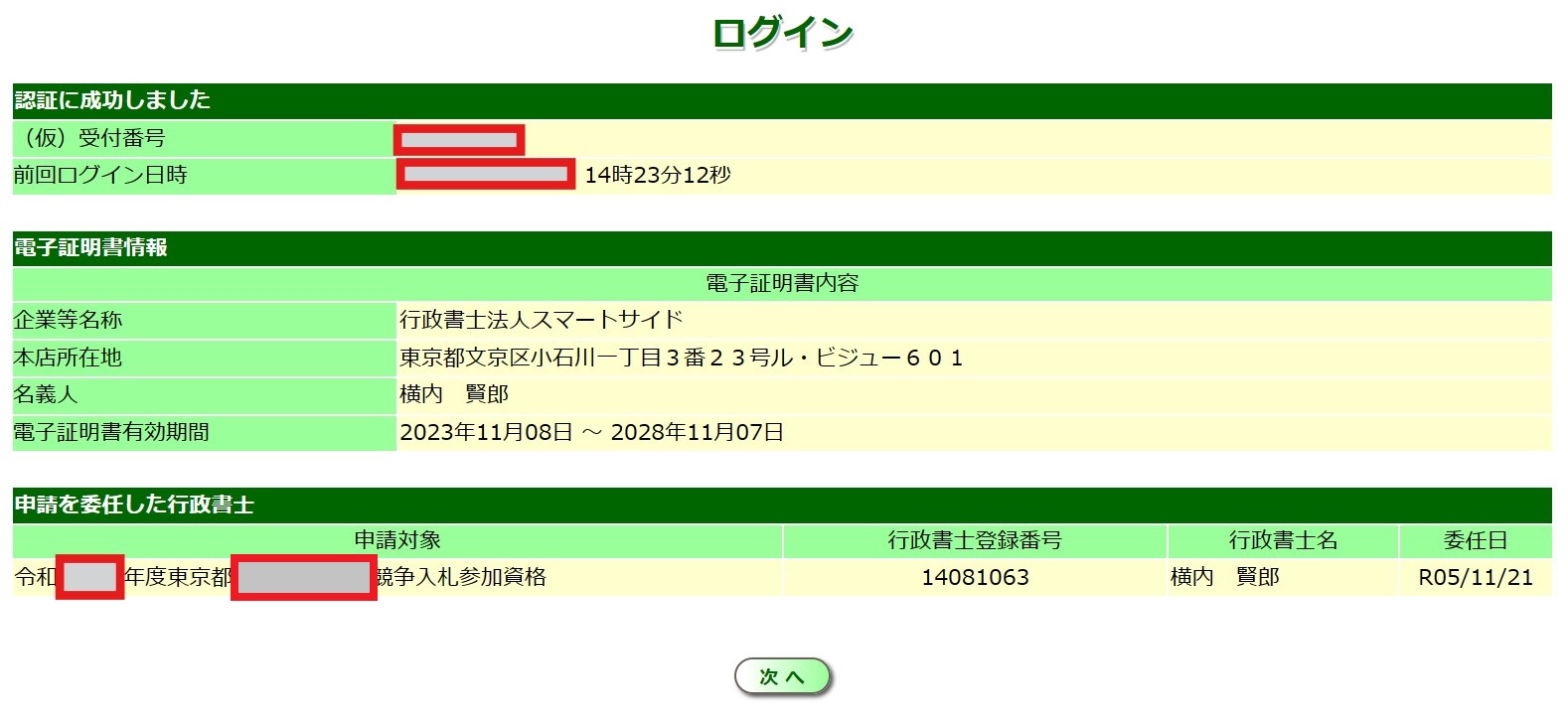

6.建設工事等トップページ
「令和○○年度向け 建設工事等トップページ」が開きます。縦に細長いページですので、下にスクロールをしてみてください。
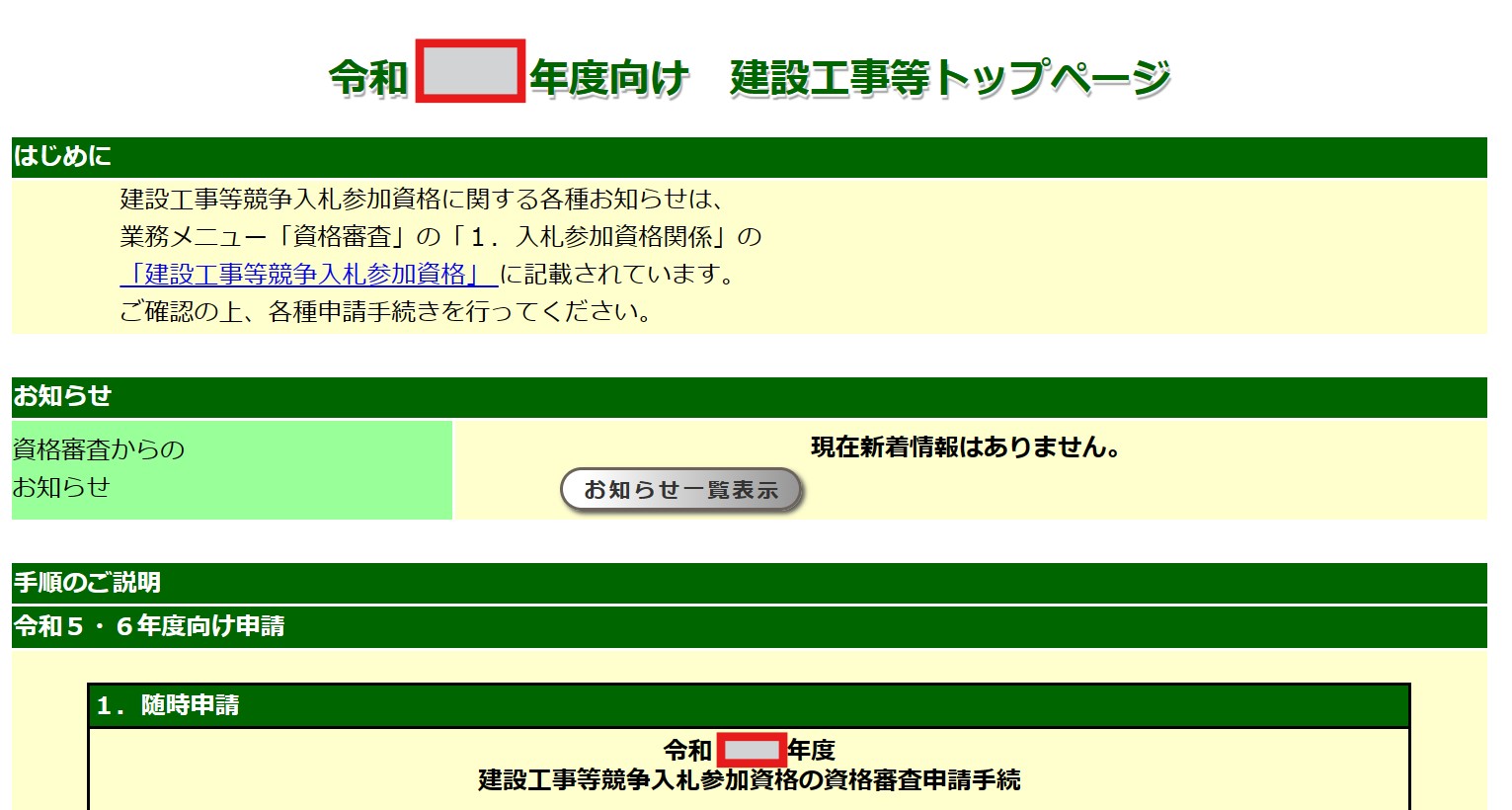

7.建設工事等トップページの「6.受付票・審査結果通知書」の印刷
「令和○○年度向け 建設工事等トップページ」を下にスクロールすると、「6.受付票・審査結果通知書の印刷」にたどり着きます。入札参加資格を申請し承認されると「受付票を印刷する」のボタンから、受付票を印刷することができます。入札参加資格を申請し、承認後、資格が適用されると「審査結果通知書を印刷する」のボタンから、審査結果通知書を印刷することができます。
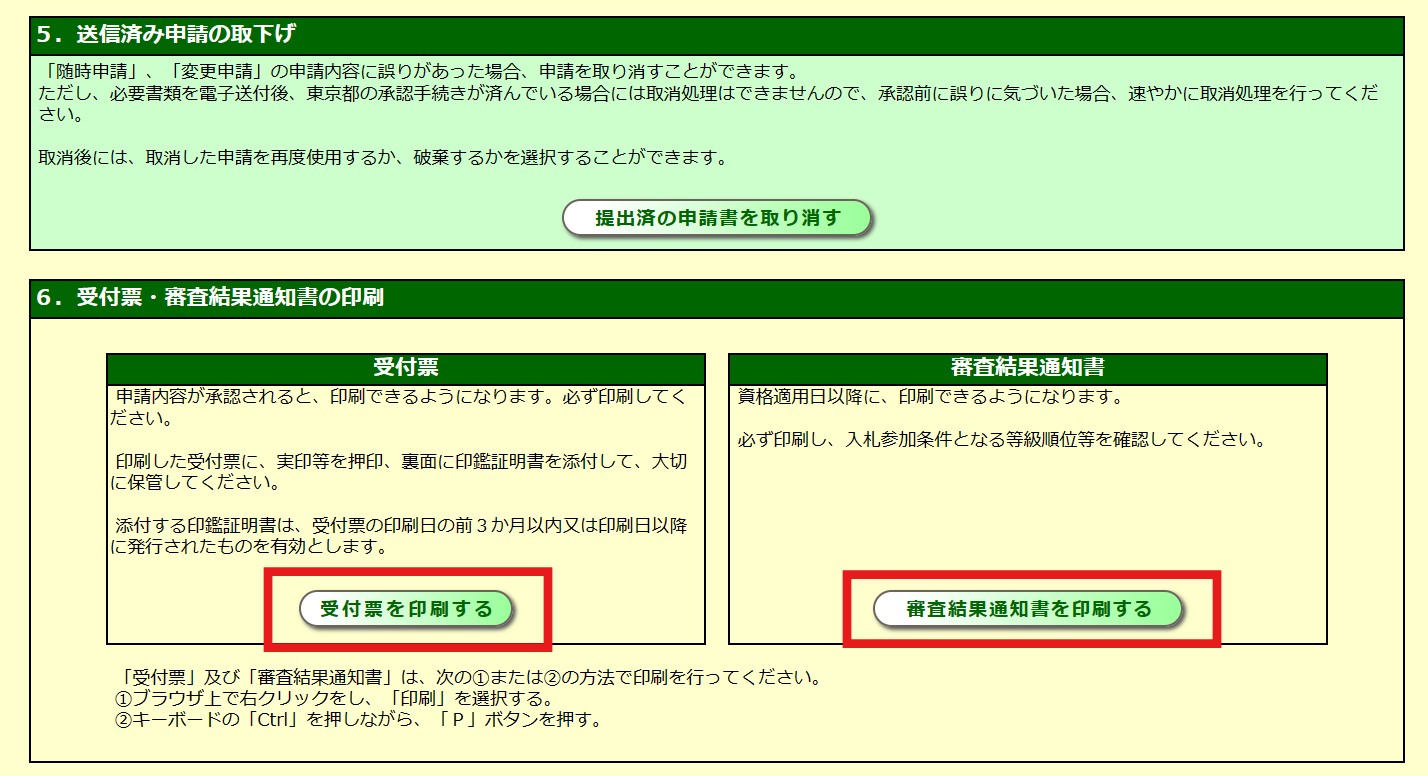

8.「受付票を印刷する」のボタンをクリック
下記の受付票は、実際の東京都の入札参加資格の受付票です。受付票には、法務局に登録している会社の代表者印を押印のうえ、裏面に印鑑証明書を添付して保管しておいてください。


入札参加資格の申請から受付票の管理まで…
さて、東京都入札参加資格を取得した後の「受付票」の印刷・出力・プリントアウトの方法は、わかりましたでしょうか?「受付票」は、東京都の入札参加資格を取得していることの証明になるものですので、発行されるのは東京都の入札参加資格を取得した後です。ですので、みなさんがまだ、東京都の入札参加資格を取得していないということであれば、このページで説明した「受付票」の印刷・出力・プリントアウトは、入札参加資格を取得してからになります。
行政書士法人スマートサイドでは、東京都の公共工事の入札参加資格の申請は、もちろんのこと、申請後の期限管理・受付票や結果通知書の出力など、お客さまをサポートすることが可能です。
東京都の公共工事の入札資格を取得したいものの、申請手続きが難しくサポートが必要であるという場合には、ぜひ、行政書士法人スマートサイドまでご依頼ください。
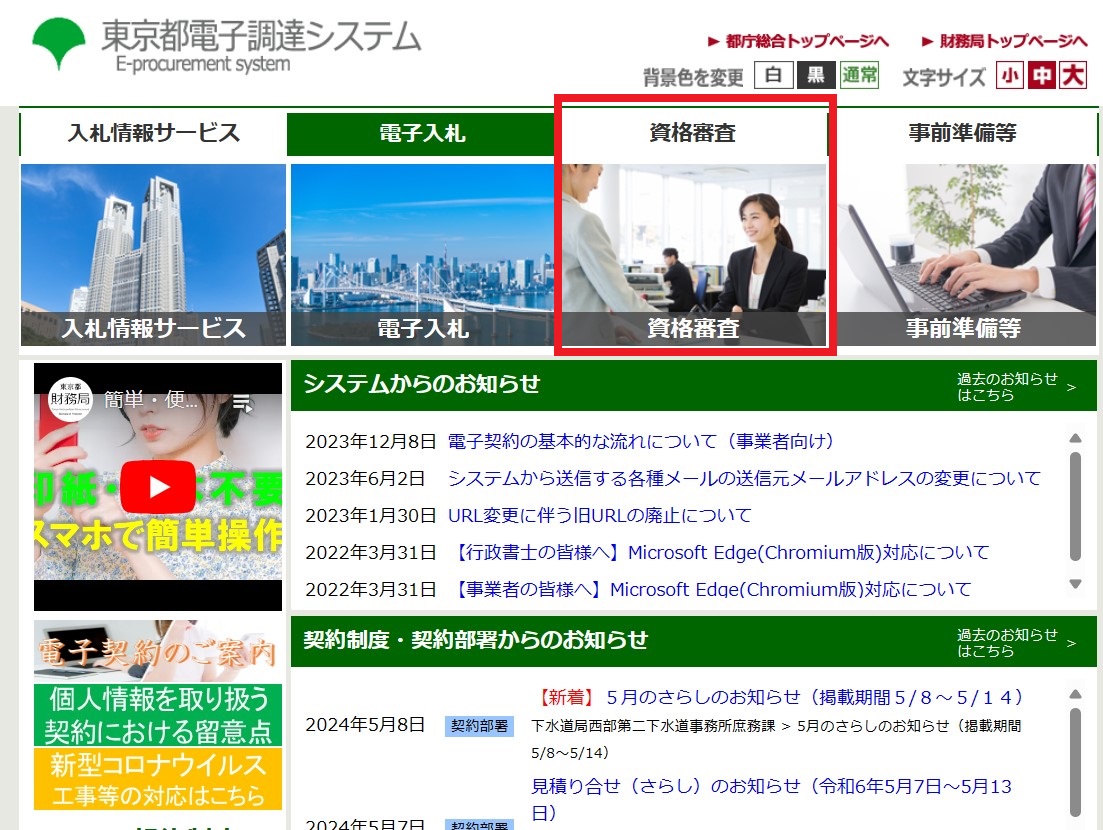
![]()
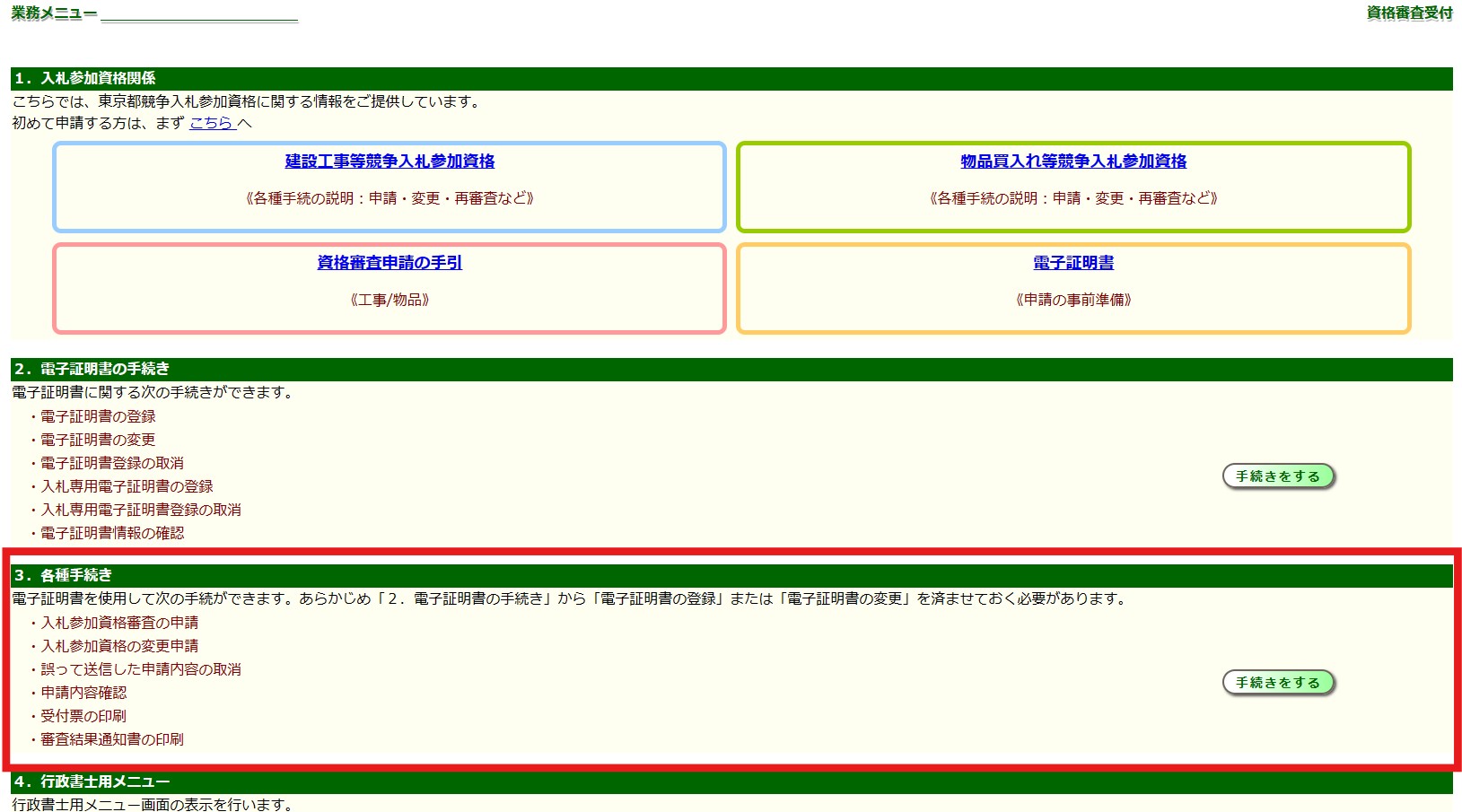
![]()

![]()
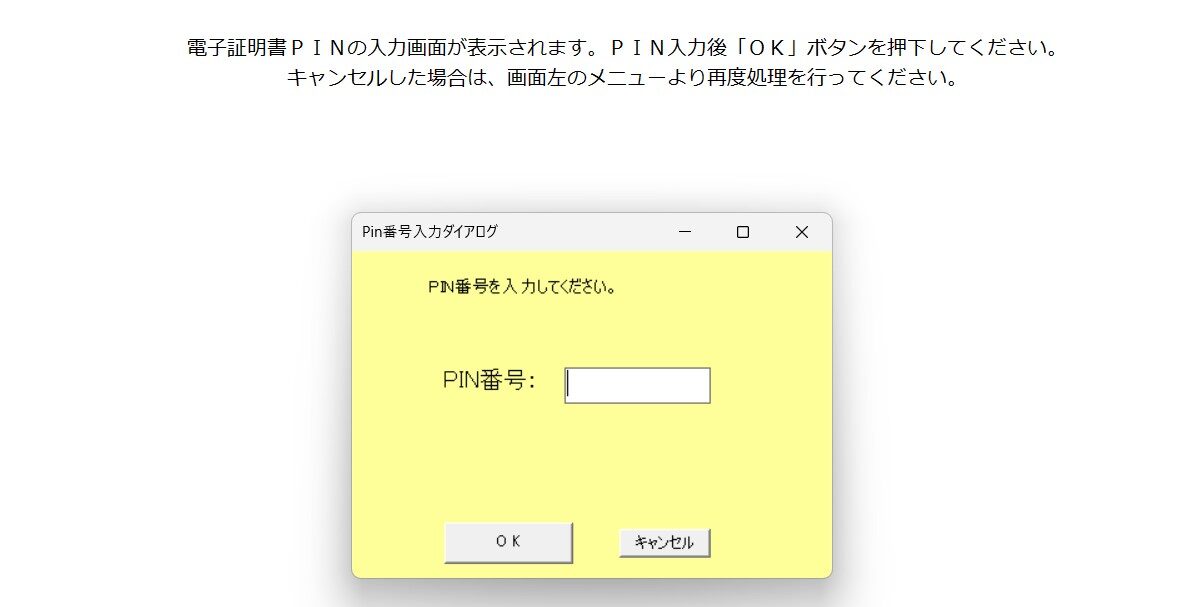
![]()
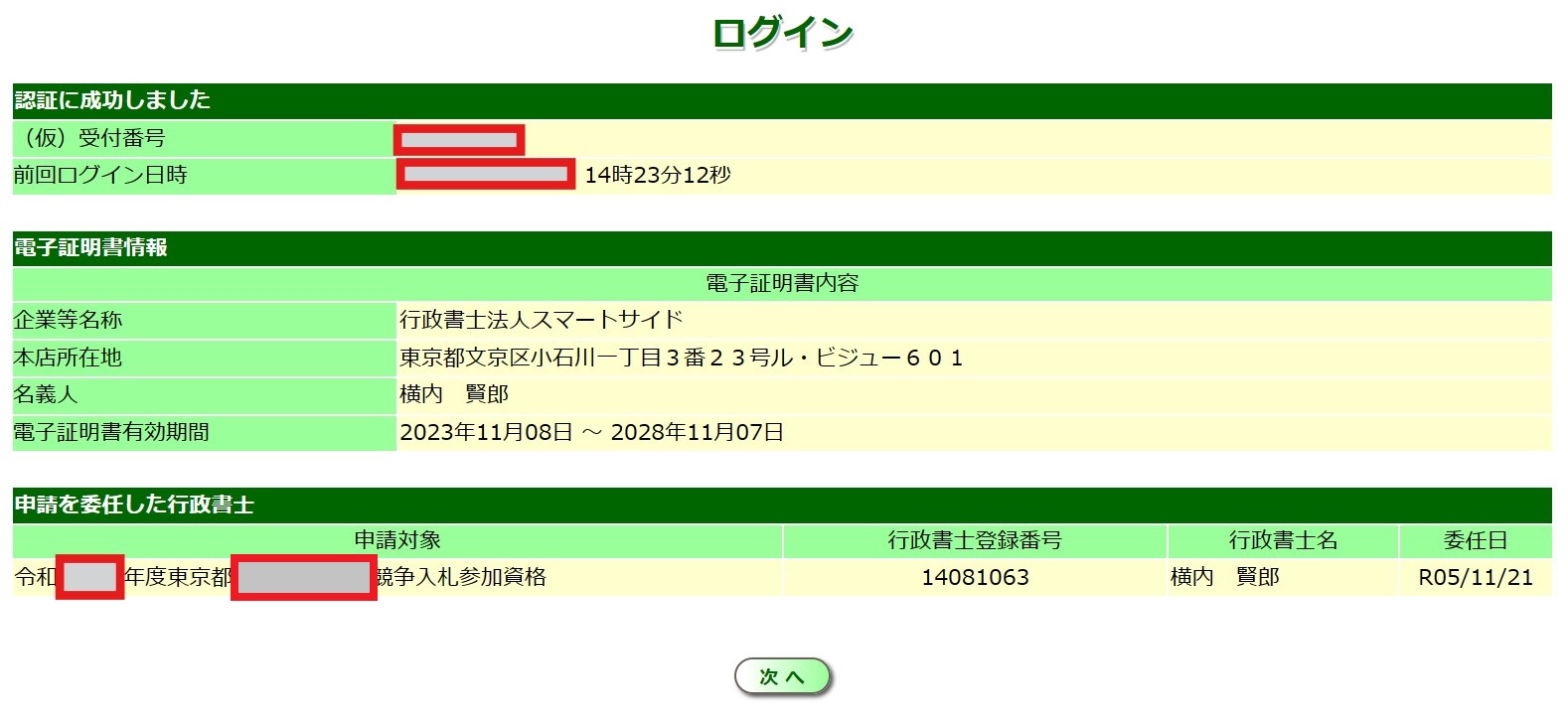
![]()
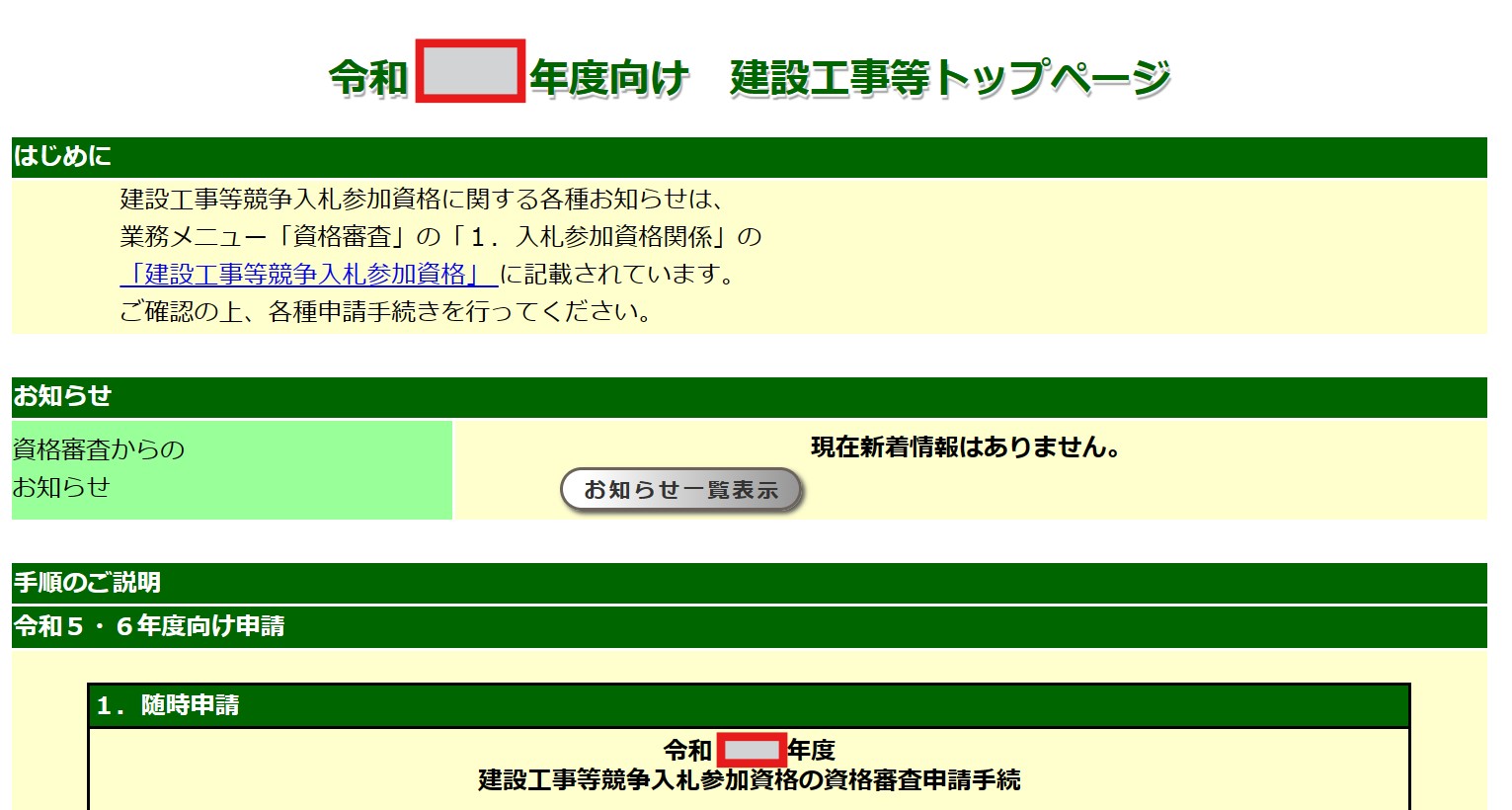
![]()
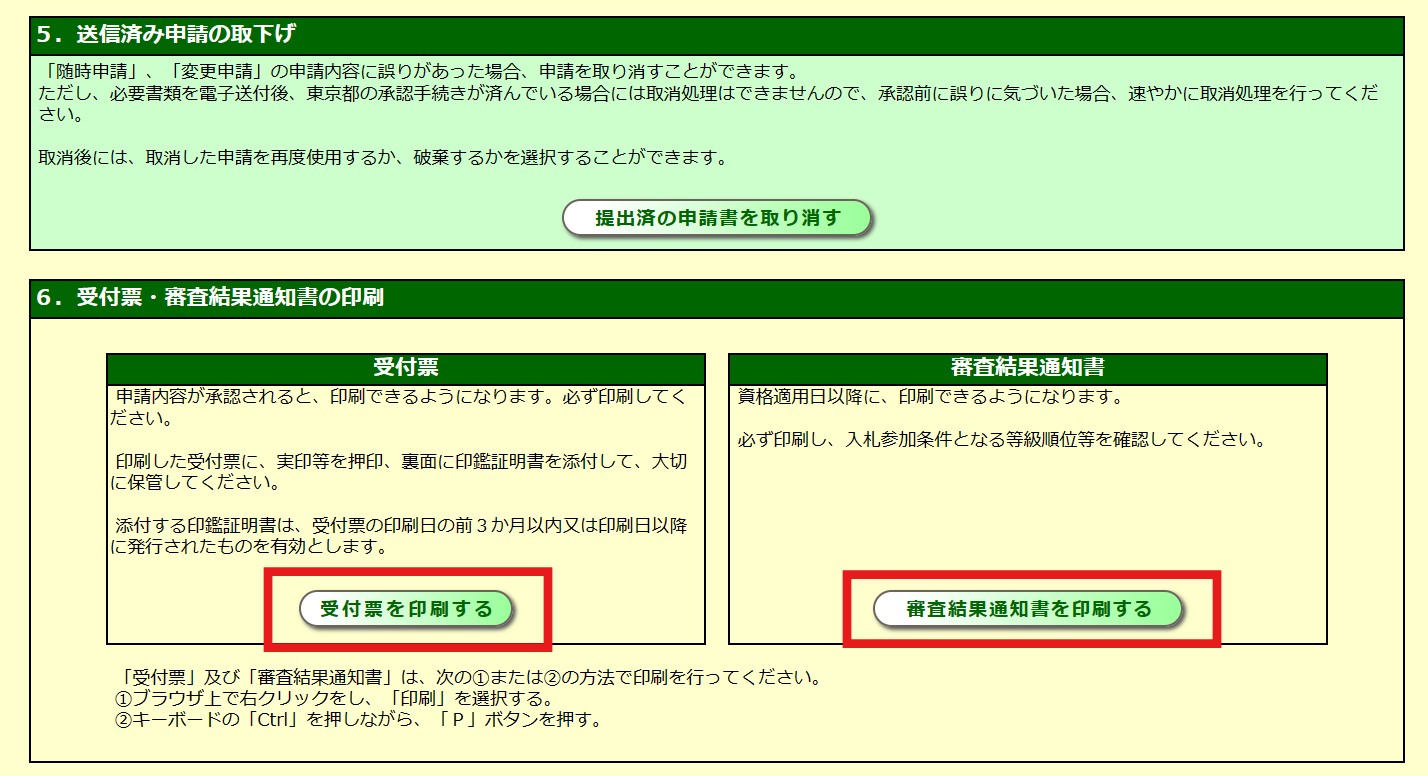
![]()

![]()